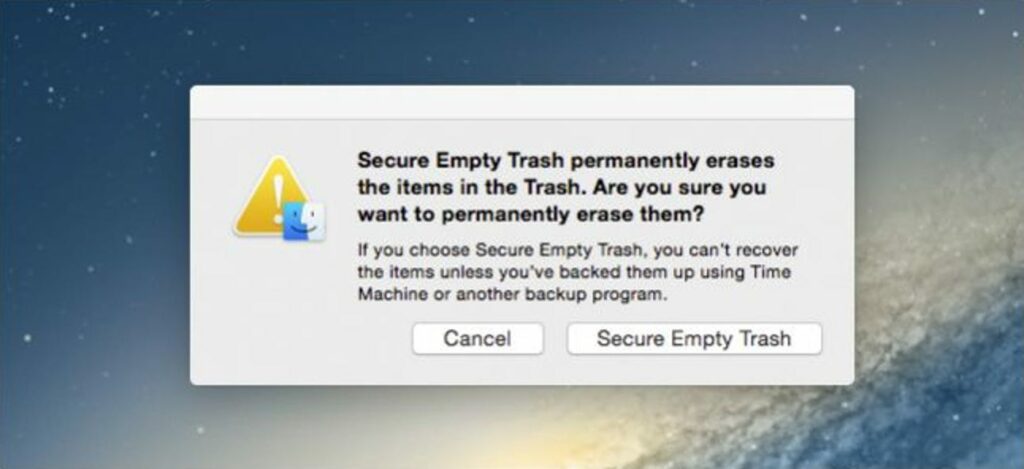
OS X ma reputację bezpiecznego. Tak jest i na swoją korzyść zapewnia sporo opcji, dzięki którym jest jeszcze bezpieczniejszy, takich jak opcja bezpiecznego usuwania plików, dzięki czemu ich odzyskanie jest znacznie trudniejsze, jeśli nie niemożliwe.
Bezpieczne usuwanie plików oznacza, że po opróżnieniu kosza na komputerze Mac pliki nie tylko są usuwane z dysku twardego, ale są następnie zastępowane losowymi bitami danych, aby skutecznie je ukryć. To tak, jakbyś miał coś skreślić ołówkiem na kartce papieru, zamiast wziąć trwały czarny marker i przeglądać go, aż nie możesz rozpoznać, co jest pod spodem.
Bezpieczne wymazywanie nie jest nową koncepcją i wyjaśniliśmy, jak to zrobić w systemie Windows. Przy okazji wspomnieliśmy o możliwości bezpiecznego wymazywania w systemie OS X, omawiając Finder i jego preferencje. Dzisiaj chcemy pokazać trzy sposoby bezpiecznego wymazywania w systemie OS X.
Polecenie to opcja
Klawisz Option lub Alt otwiera wiele nowych możliwości. Na przykład, jeśli przytrzymasz klawisz opcji i klikniesz suwak głośności na pasku menu, możesz szybko zmienić źródła wejścia i wyjścia.
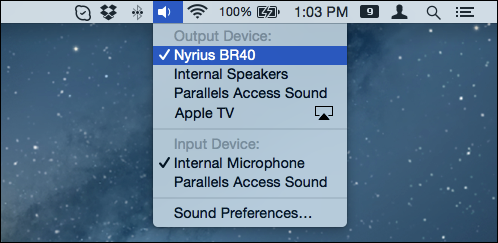
Podobnie znajdziesz ukryte elementy w menu Findera i Docku.
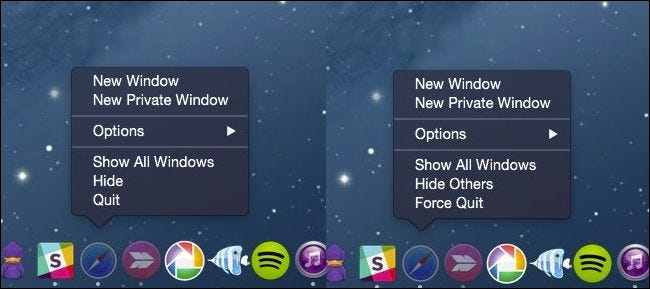
Wydaje się logiczne, że możesz zrobić to samo z Koszem, jednak jeśli chcesz bezpiecznie usunąć pliki z komputera, musisz przytrzymać klawisz „Polecenie”, kliknąć prawym przyciskiem myszy, a następnie można wybrać opcję „Bezpieczne opróżnianie kosza”.
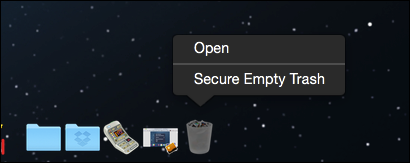
Kosz można również bezpiecznie usunąć za pomocą menu Findera.
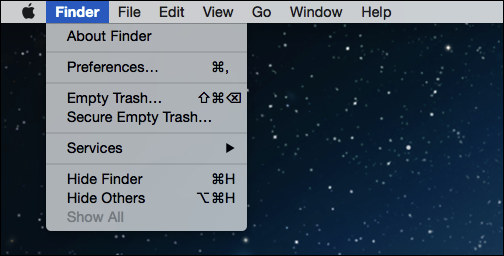
Podczas próby bezpiecznego opróżnienia kosza pojawi się następujące okno dialogowe z ostrzeżeniem, że ta akcja trwa wiecznie.
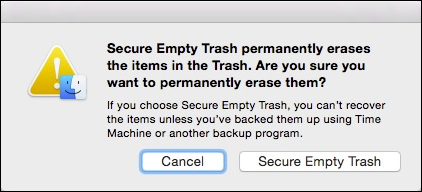
Pamiętaj jednak, że jeśli bezpiecznie opróżnisz kosz z zamiarem trwałego usunięcia czegoś i masz uruchomiony program Time Machine lub inny program do tworzenia kopii zapasowych, istnieje duże prawdopodobieństwo, że naruszający plik lub pliki nadal będą istnieć.
Pamiętaj, że ukryte funkcje i menu są zwykle dostępne w systemie OS X za pomocą klawisza „Opcja”, ale aby uzyskać dostęp do ukrytej opcji bezpiecznego wymazywania, musisz użyć klawisza „Polecenie”.
Trwałe włączanie bezpiecznego usuwania
Jeśli nie chcesz przytrzymywać klawisza „Polecenie” za każdym razem, gdy bezpiecznie opróżnisz kosz, możesz włączyć go jako stałe ustawienie domyślne.
Powinieneś jednak wiedzieć, że bezpieczne usuwanie danych za każdym razem potrwa dłużej niż nie. Jest to prawdopodobnie coś, co warto rozważyć, jeśli używasz komputera Mac z poufnymi danymi lub po prostu naprawdę dbasz o prywatność, ale w przypadku codziennych wymazań lepiej pozostawić tę opcję wyłączoną.
Najpierw otwórz preferencje Findera z menu „Finder” lub użyj kombinacji skrótów klawiaturowych „Command + ”. Po otwarciu kliknij kartę „Zaawansowane”, a następnie zaznacz pole „Bezpiecznie opróżnij kosz”.
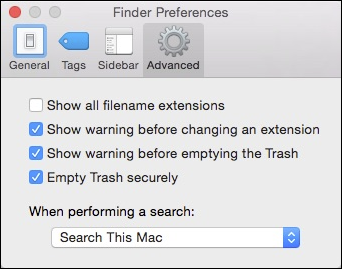
Odtąd za każdym razem, gdy opróżnisz kosz, nie będzie on wskazywał, że jest to bezpieczne wymazywanie, dopóki go nie zainicjujesz, po czym wyświetli wspomniane wcześniej ostrzeżenie.
Bezpieczne usuwanie śmieci nie zwalnia użytkowników z podejmowania innych środków bezpieczeństwa. OS X ma cały panel preferencji dla ważnych opcji, takich jak szyfrowanie, hasła, zapora i inne. Bezpieczne wymazywanie dodaje jednak tylko kolejną warstwę bezpieczeństwa, której użytkownicy mogli wcześniej nie wziąć pod uwagę.
Pamiętaj tylko, że bezpieczne wymazywanie oznacza, że komputer musi wykonać dodatkową pracę, więc wykonywanie większych operacji usuwania może potrwać znacznie dłużej. Ponadto wszystko, co usuniesz za pomocą tej metody, może nadal znajdować się w Time Machine lub innych kopiach zapasowych.
Jeśli masz jakieś uwagi, które chciałbyś dodać, takie jak komentarz lub pytanie, zostaw je na naszym forum dyskusyjnym.